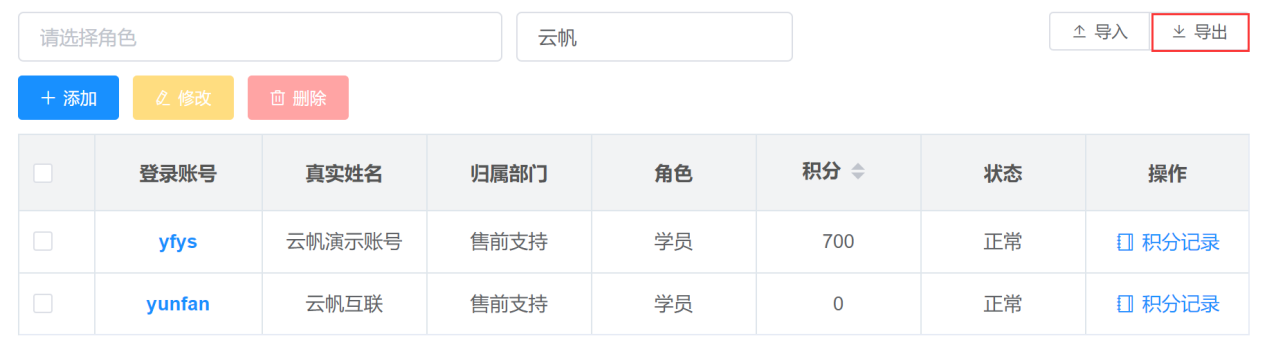**角色管理**
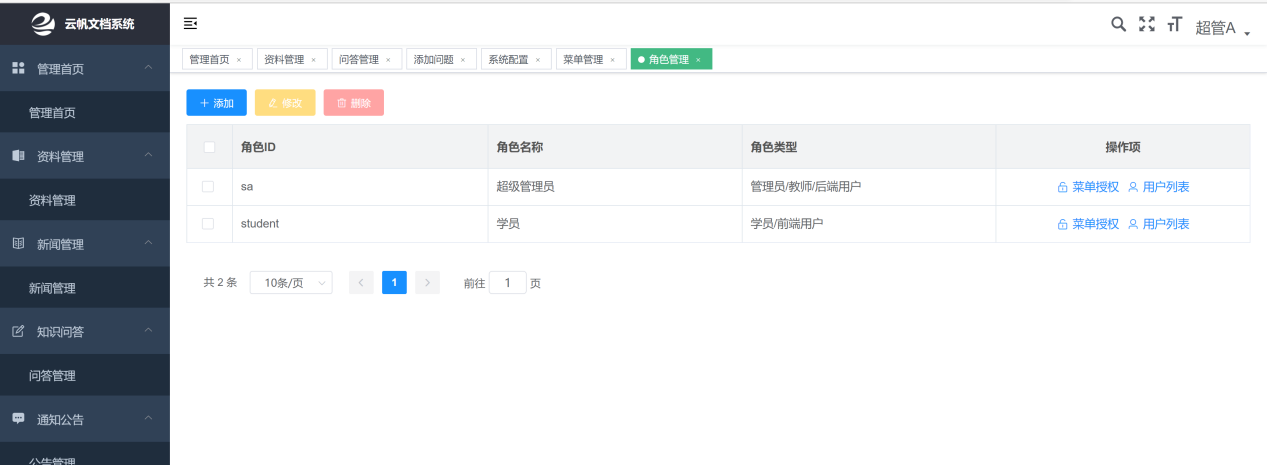
添加角色
(1) 点击【添加】,填写信息,如下图:
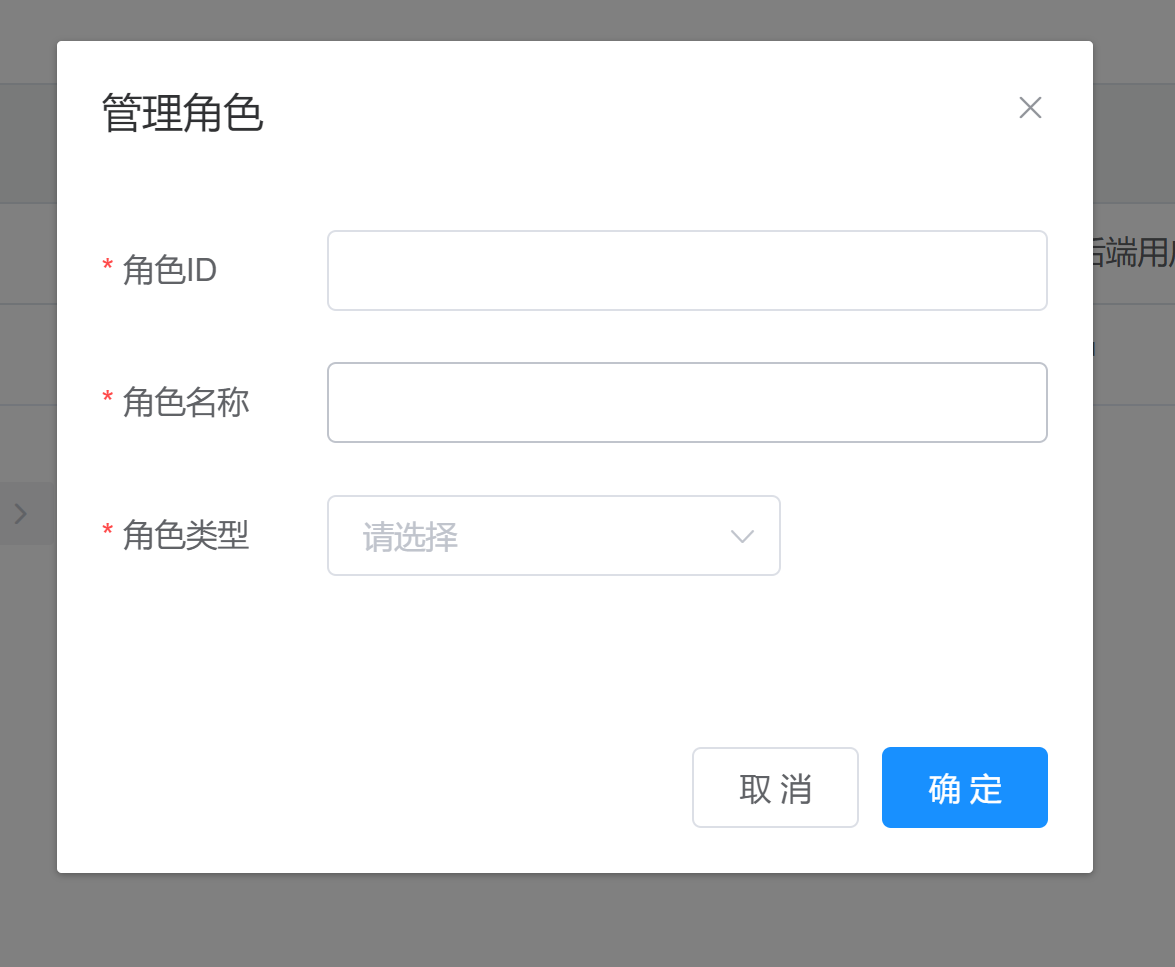
(2) 点击【确定】保存角色。
配置菜单
(1) 选择记录,点击“菜单授权”图标,如下图:

(2) 给角色分配菜单,点击【确定】保存,如下图:
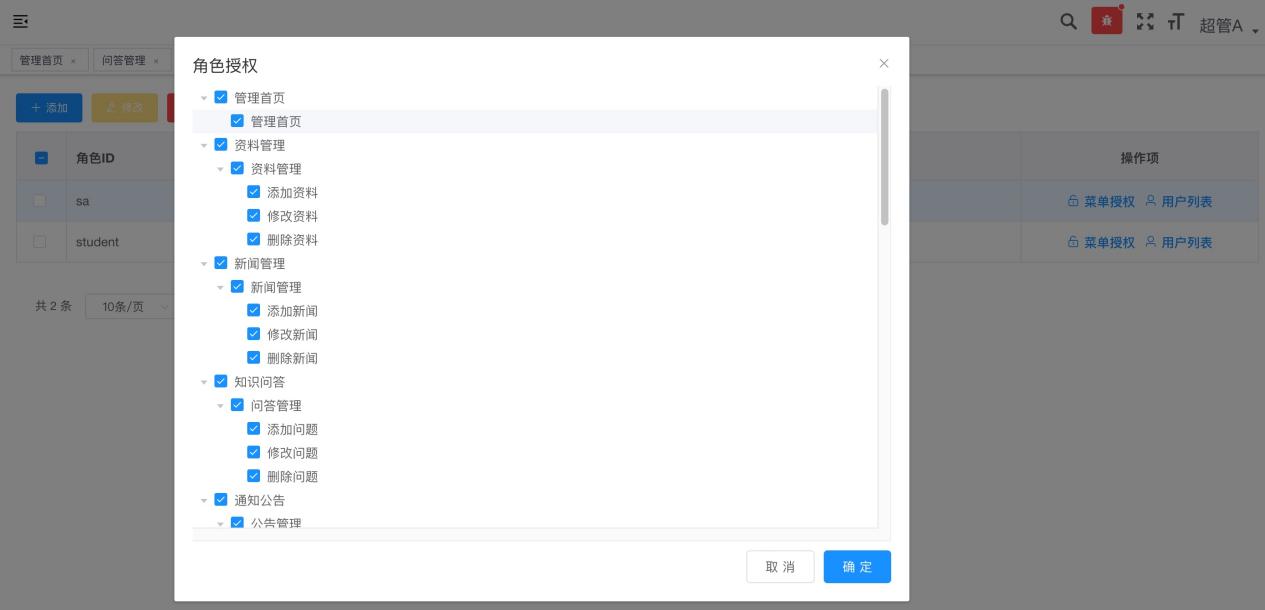
绑定角色
{系统设置-用户管理},点击“修改”图标,用户角色项下拉选择对应角色,如下图:
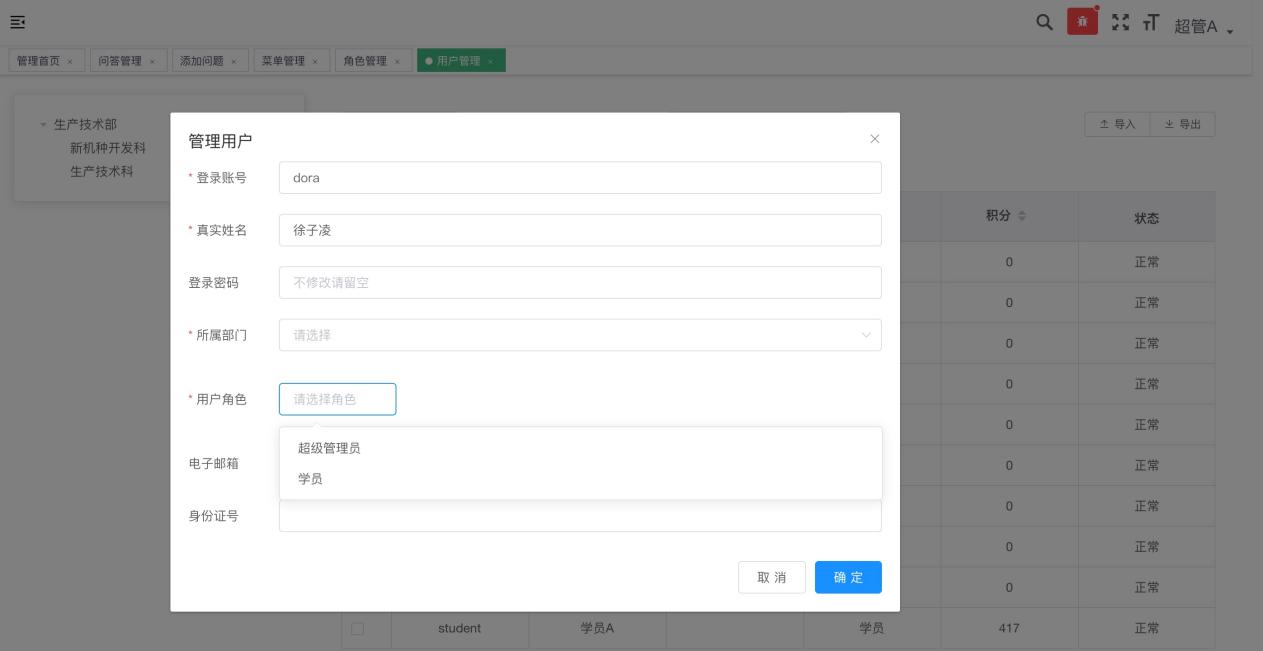
**部门管理**
添加一级部门
(1) 点击【添加】,添加一级部门,如下图:
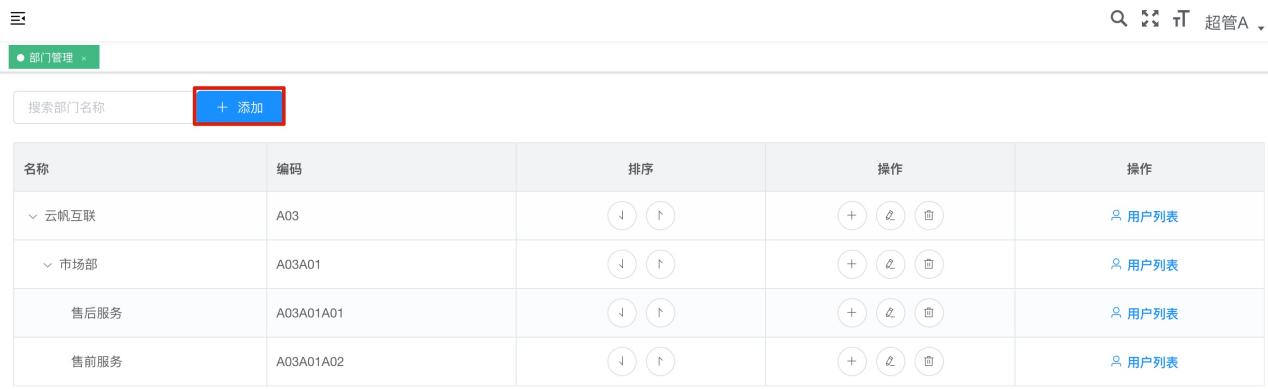
(2) 输入部门名称 ,点击【确定】,如下图:
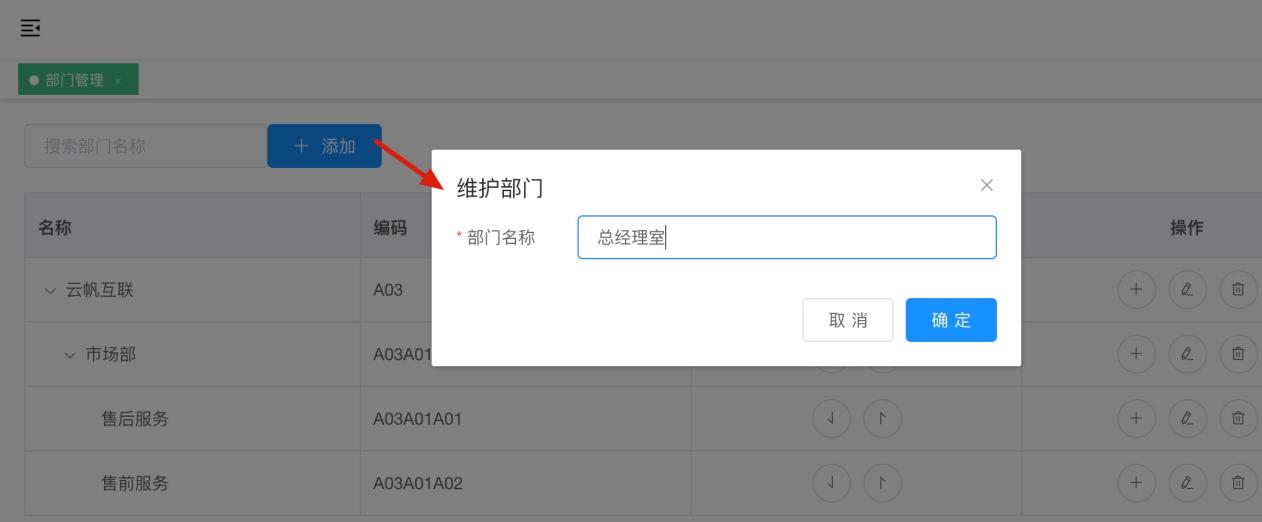
添加下级部门
(1) 选择一级部门记录,点击“添加下级部门”,如下图:
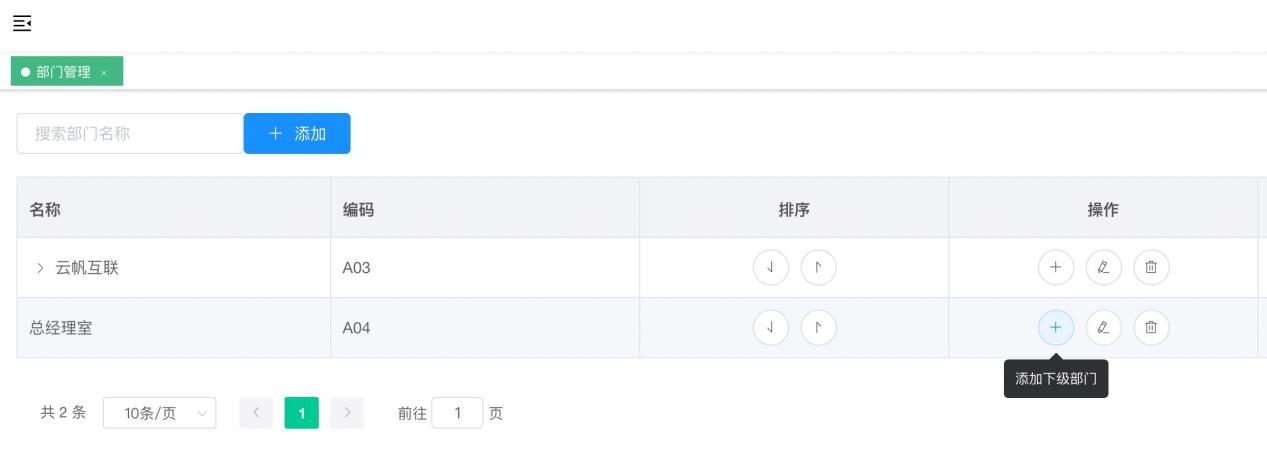
(2) 填写下级部门名称,点击【确定】,如下图:
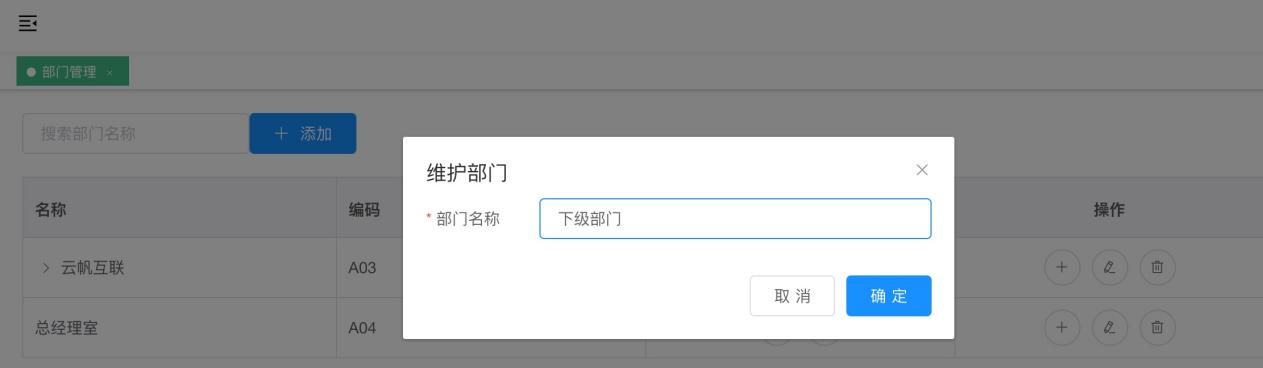
修改部门
选择部门,点击“修改”图标,填写新部门名称,点击【确定】如下图:
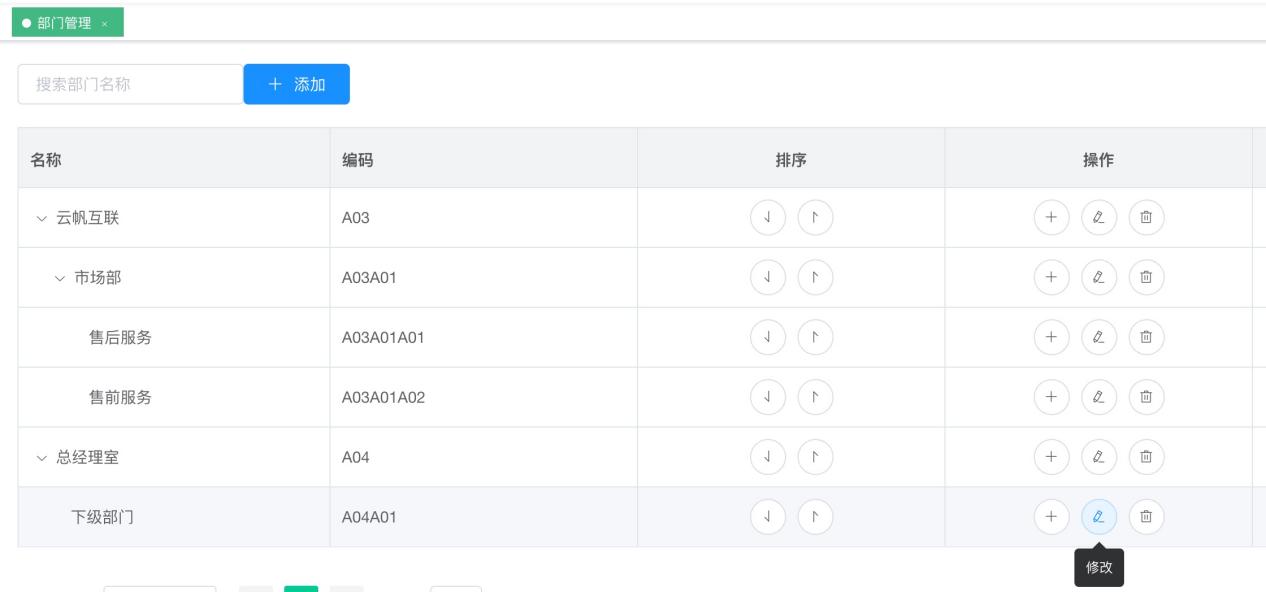
删除部门
选择部门,点击“删除”图标,弹出删除确认,如下图:
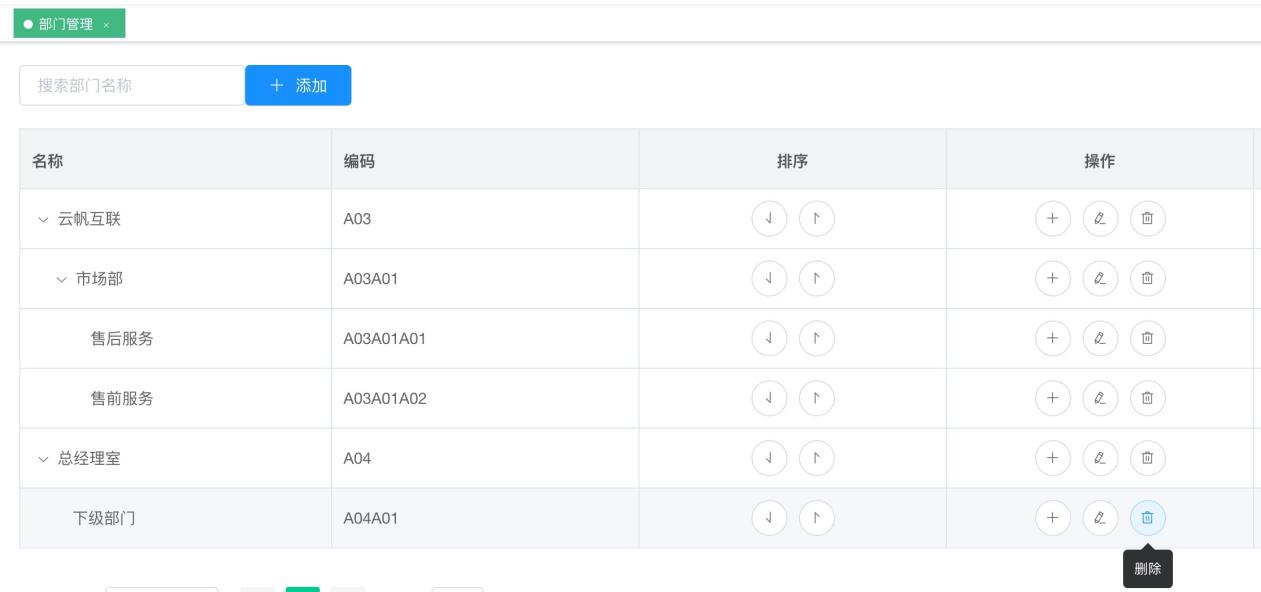
**用户管理**
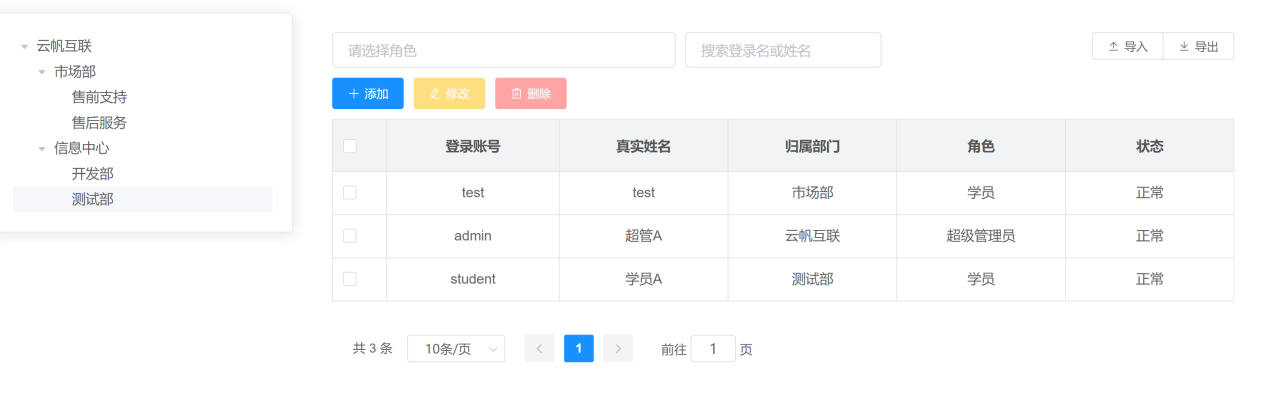
添加用户
(1) 点击【添加】,填写用户信息,如下图:
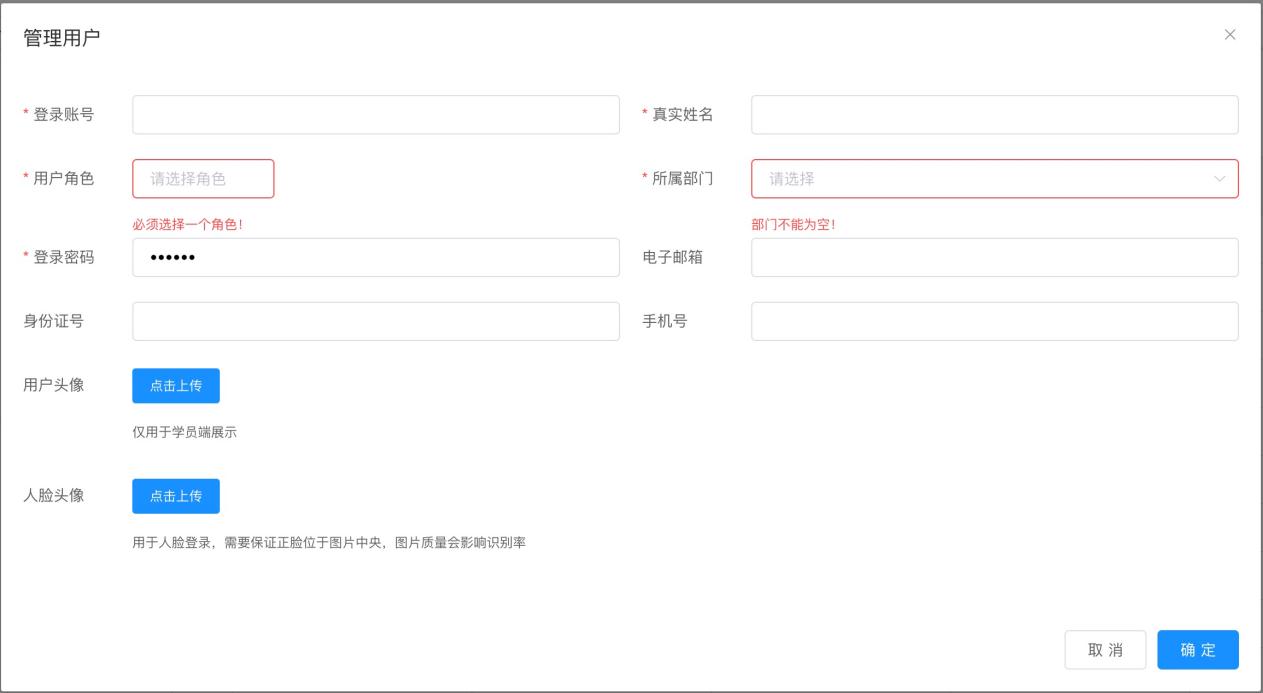
- **登录账号**:必填项,用于登录。
- **真实姓名**:必填项,填写姓名。
- **用户角色**:必填项,设置用户角色,可配置多个角色。
- **所属部门**:必填项,设置用户所在部门。
- **登录密码**:必填项,登录密码。
- **电子邮箱**:选填项,填写电子邮箱。
- **身份证号**:选填项,填写身份证信息。
- **手机号**:选填项,填写手机号码。
- **用户头像**:选填项,上传用户头像。
- **人脸头像**:选填项,上传人脸照片,用于登录时人脸对比。
(2) 点击【确定】,保存用户。
启用用户
勾选记录,下拉选择“启用”操作,如下图:
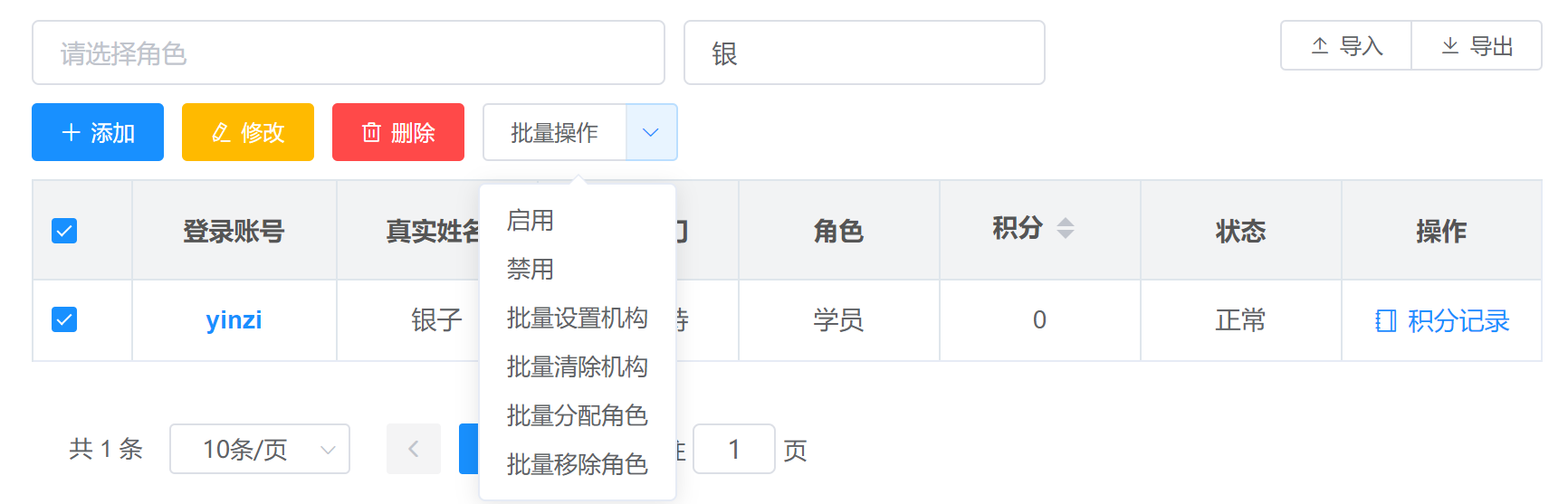
禁用用户
勾选记录,下拉选择“禁用”操作,如下图:
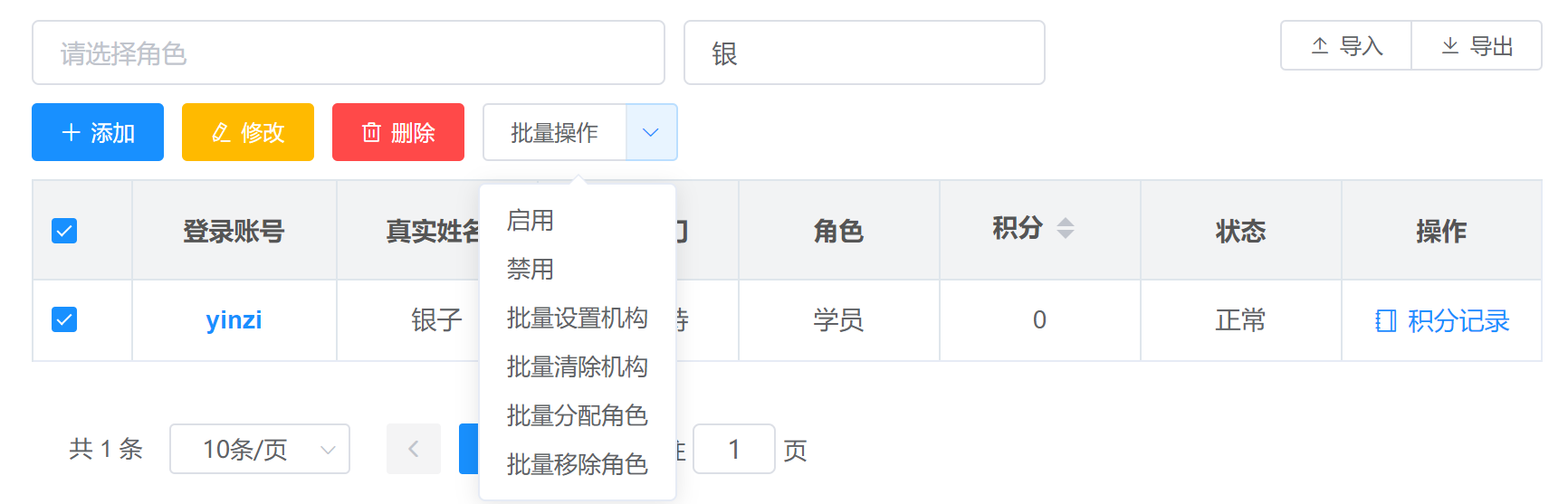
温馨提示:禁用状态用户,无法登录系统。
批量设置机构
(1) 勾选用户,批量操作下拉选择“批量设置机构”,如下图:
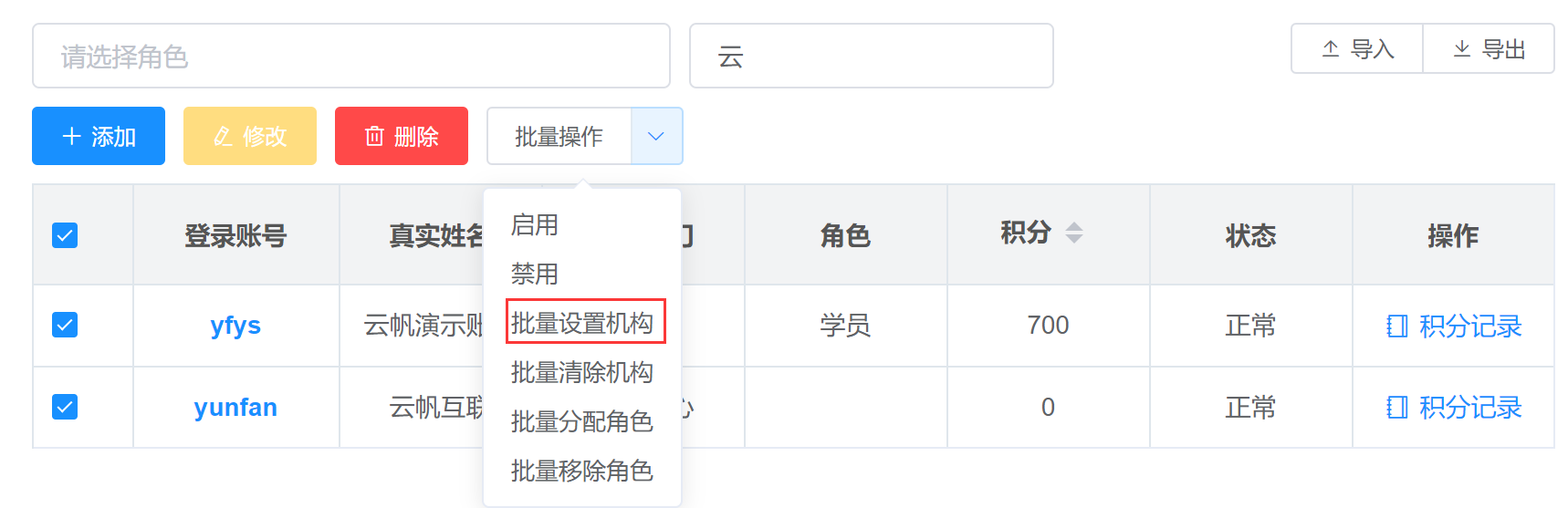
(2) 选择调入的机构,如下图:
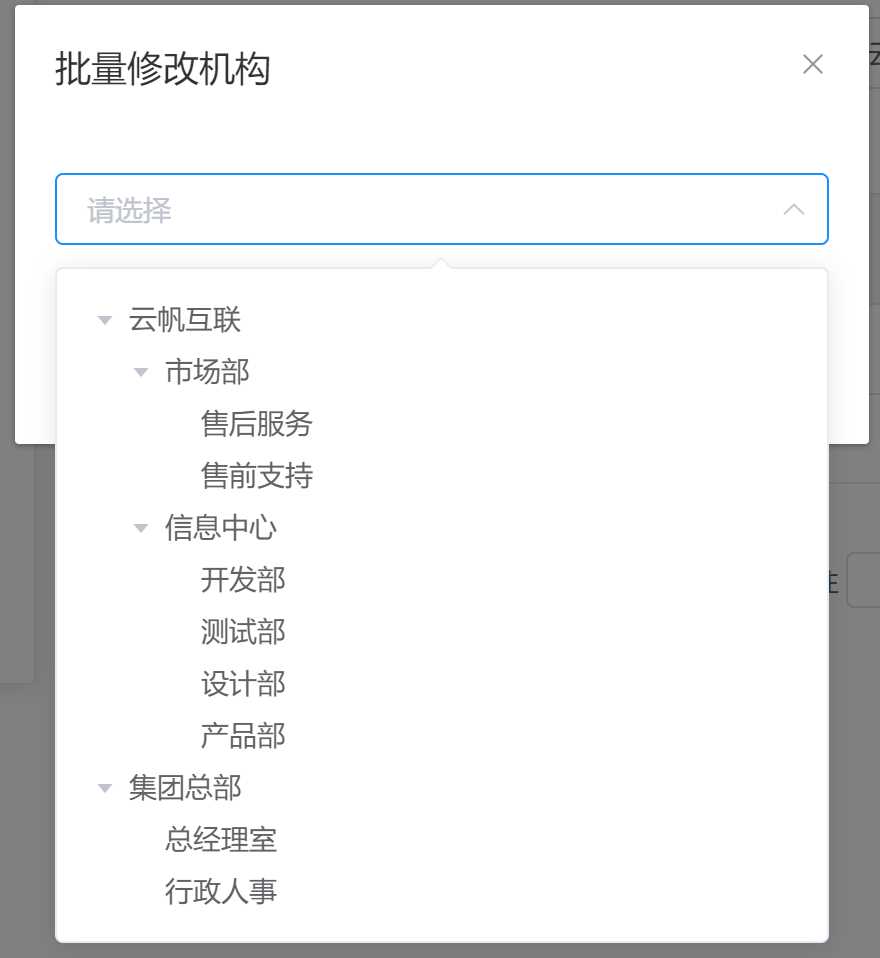
(3) 点击【确定】,完成批量调入,如下图:
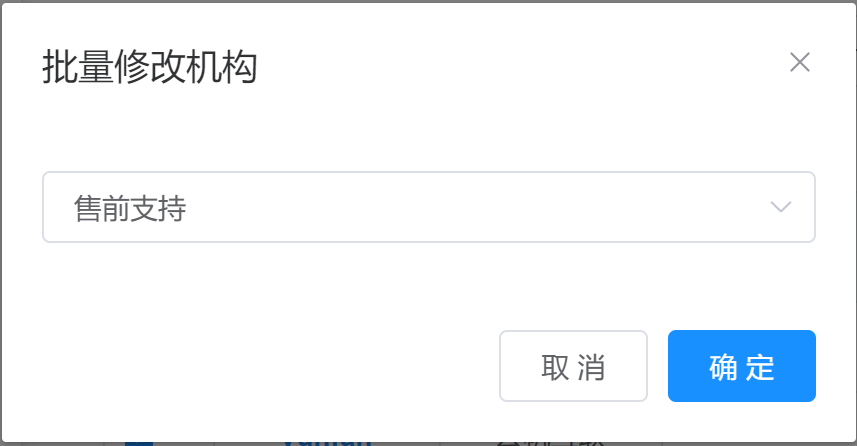
批量清除机构
(1) 勾选用户,批量操作选择“批量清除机构”,如下图:
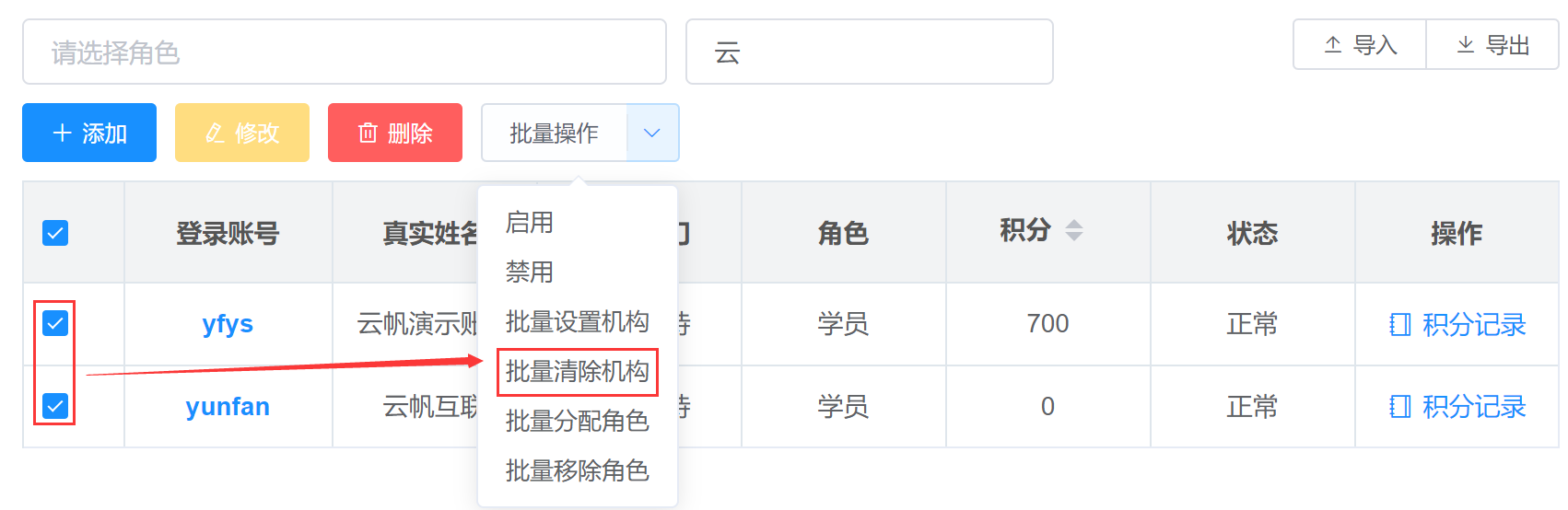
批量分配角色
(1) 勾选用户,批量操作下拉 选择“批量分配角色”,如下图:
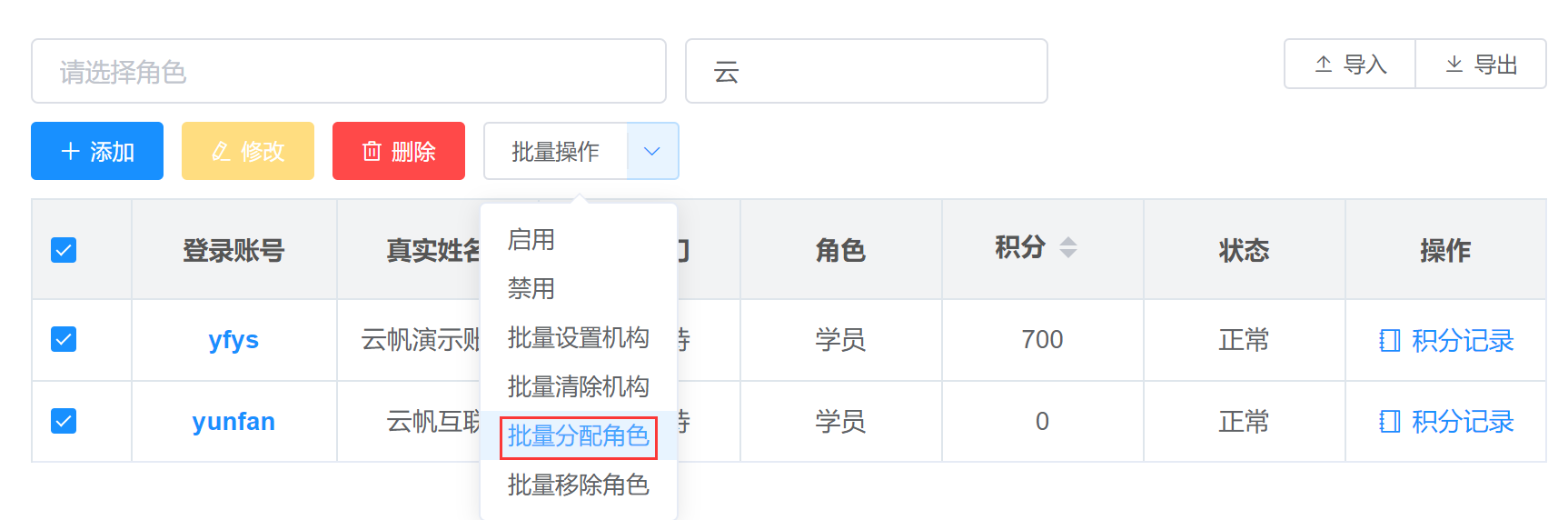
(2) 选择分配的角色,如下图:
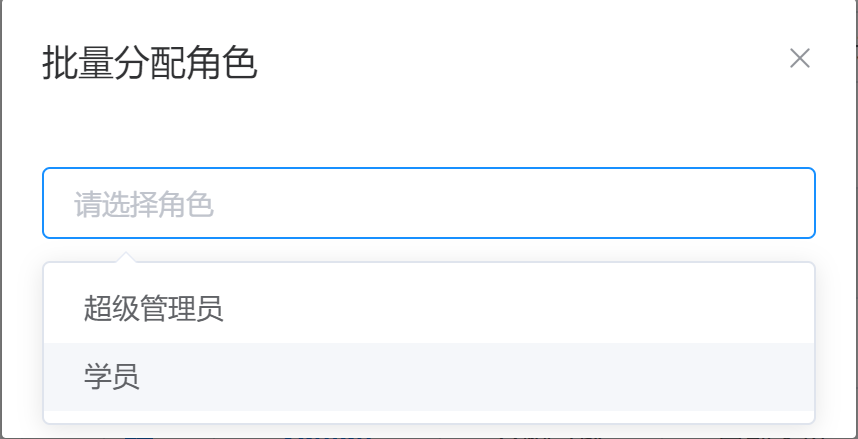
(3) 点击【确定】保存,如下图:
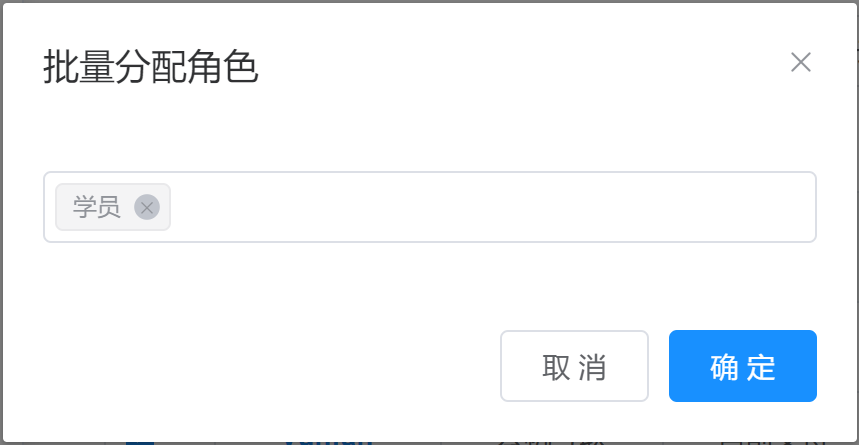
批量移除角色
勾选用户,批量操作选择“批量移除角色”,如下图:
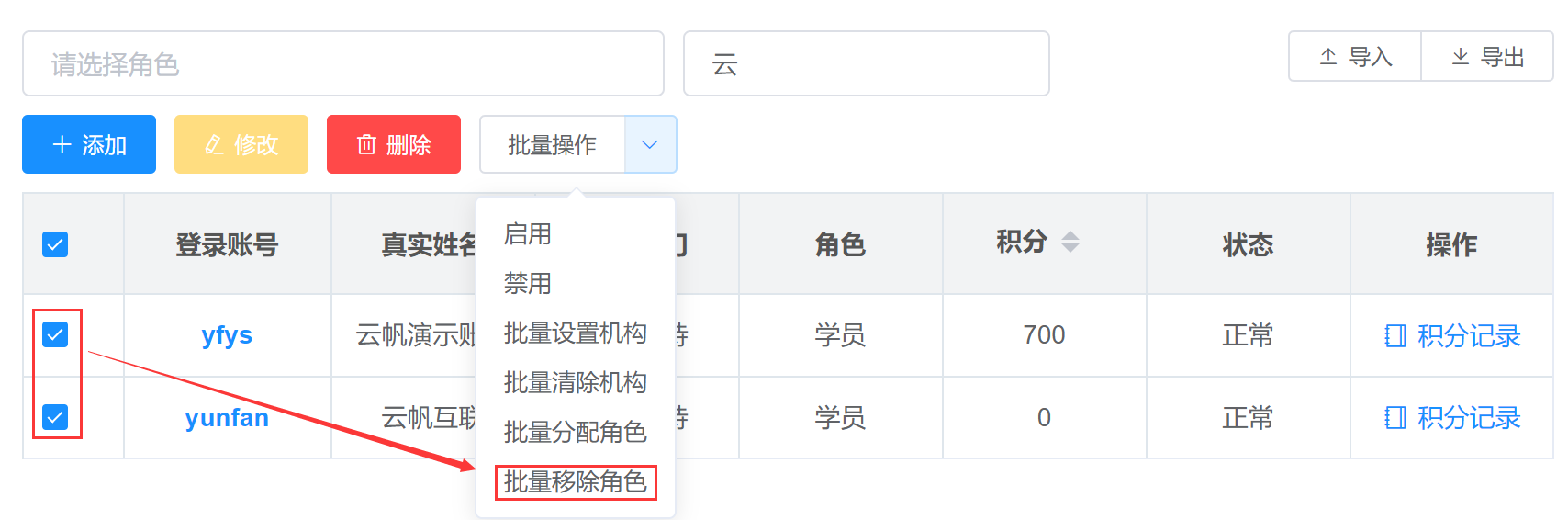
删除用户
勾选记录,点击“删除”操作,如下图:
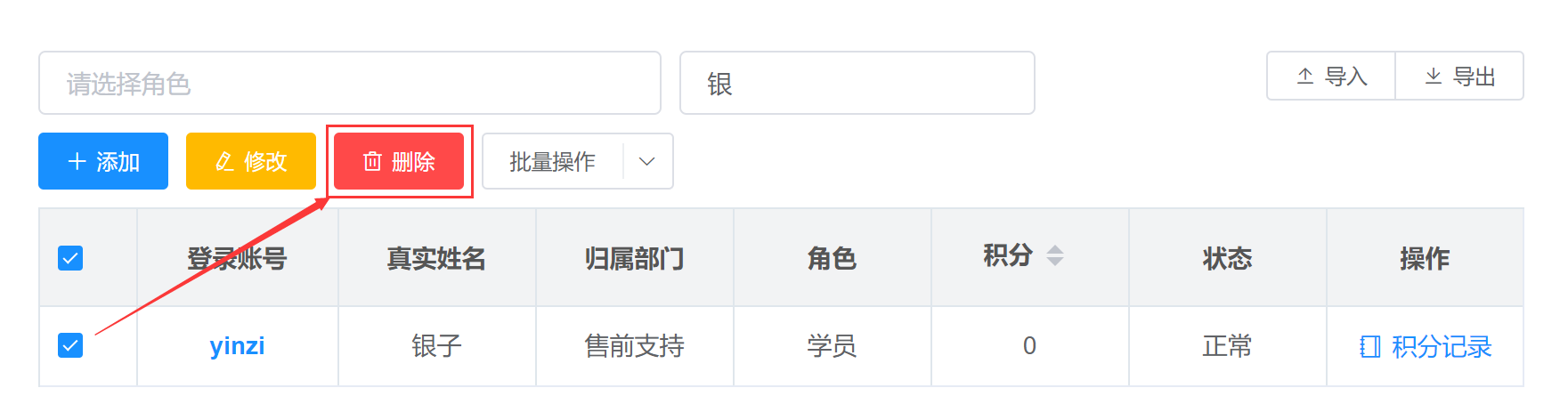
批量导入
**下载模板**
点击导入,选择【下载载入模板】,如下图:
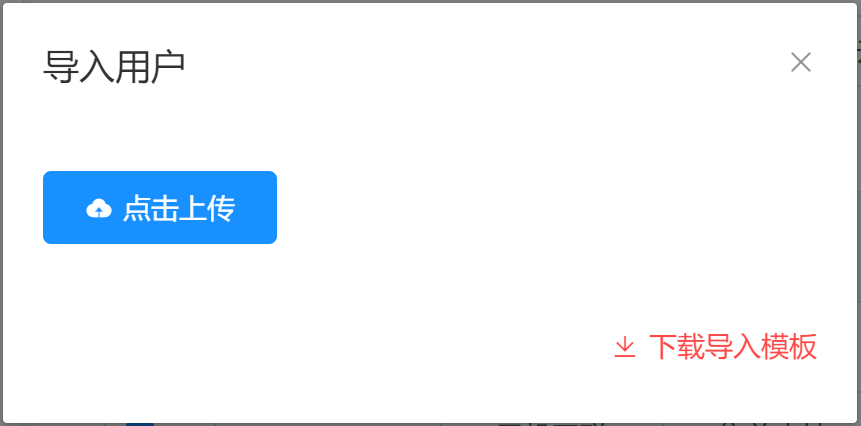
**导入模板**
(1) 编辑文件,点击【点击上传】选择文件,如下图:
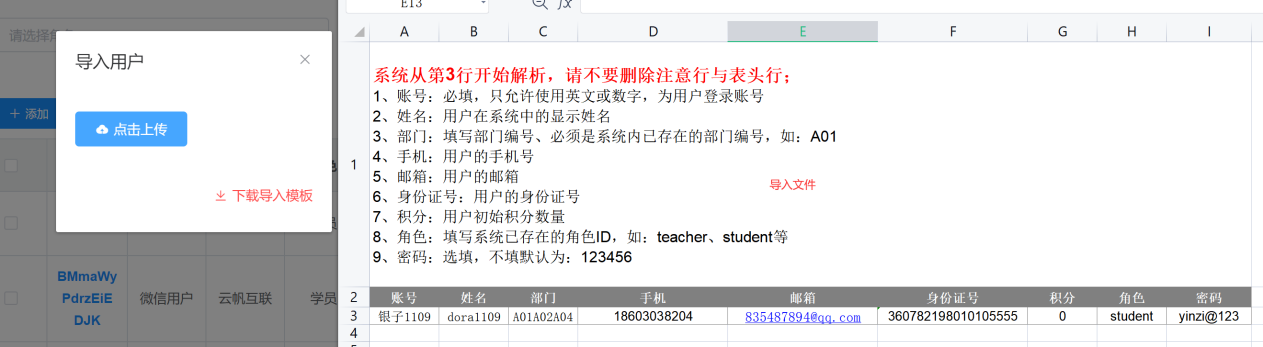
(2) 选择文件后,点击【打开】,如下图:
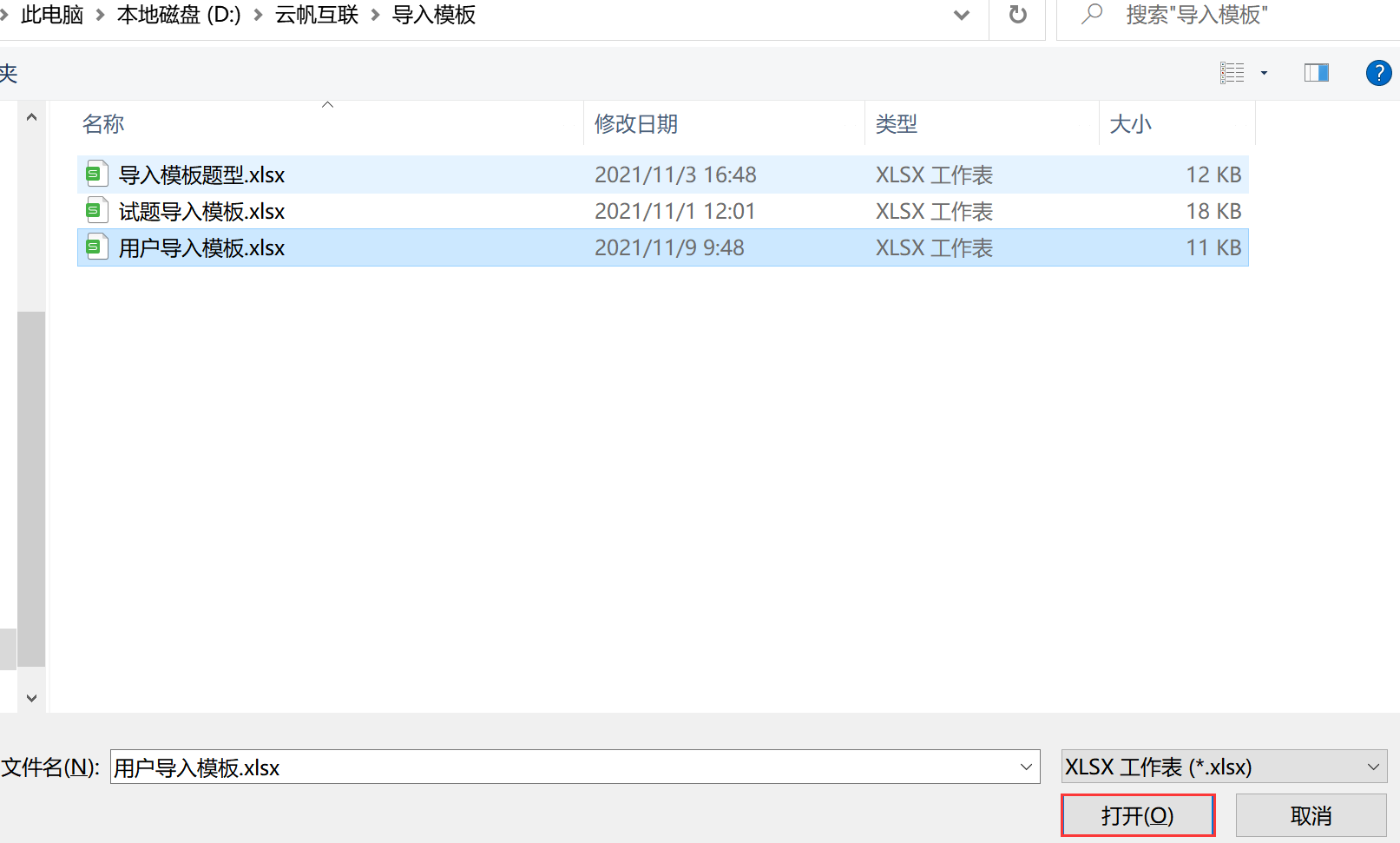
批量导出
点击【导出】,导出excel,如下图: